Ønsker du å opprette din egen chatbot i ManyChat? Dette er det perfekte stedet for deg å lære hvordan du bygger en enkel strøm. En strøm er et strukturert kommunikasjonsverktøy som hjelper deg med å samhandle med brukerne dine og gi dem informasjon. La oss gå gjennom stegene sammen for å opprette din første strøm i ManyChat.
Viktigste funn
- En strøm i ManyChat fungerer på samme måte som en chatbot.
- Du kan integrere forskjellige meldinger og handlinger (f.eks. knapper) i en strøm.
- Test strømmen jevnlig med forhåndsvisningsfunksjonen for å sikre at alt fungerer som det skal.
Trinn-for-trinn veiledning
Trinn 1: Åpne ManyChat og Opprett Ny Strøm
For å opprette en strøm, åpne først ManyChat og gå til "Strømmer". Her klikker du øverst til høyre på "Ny Strøm".
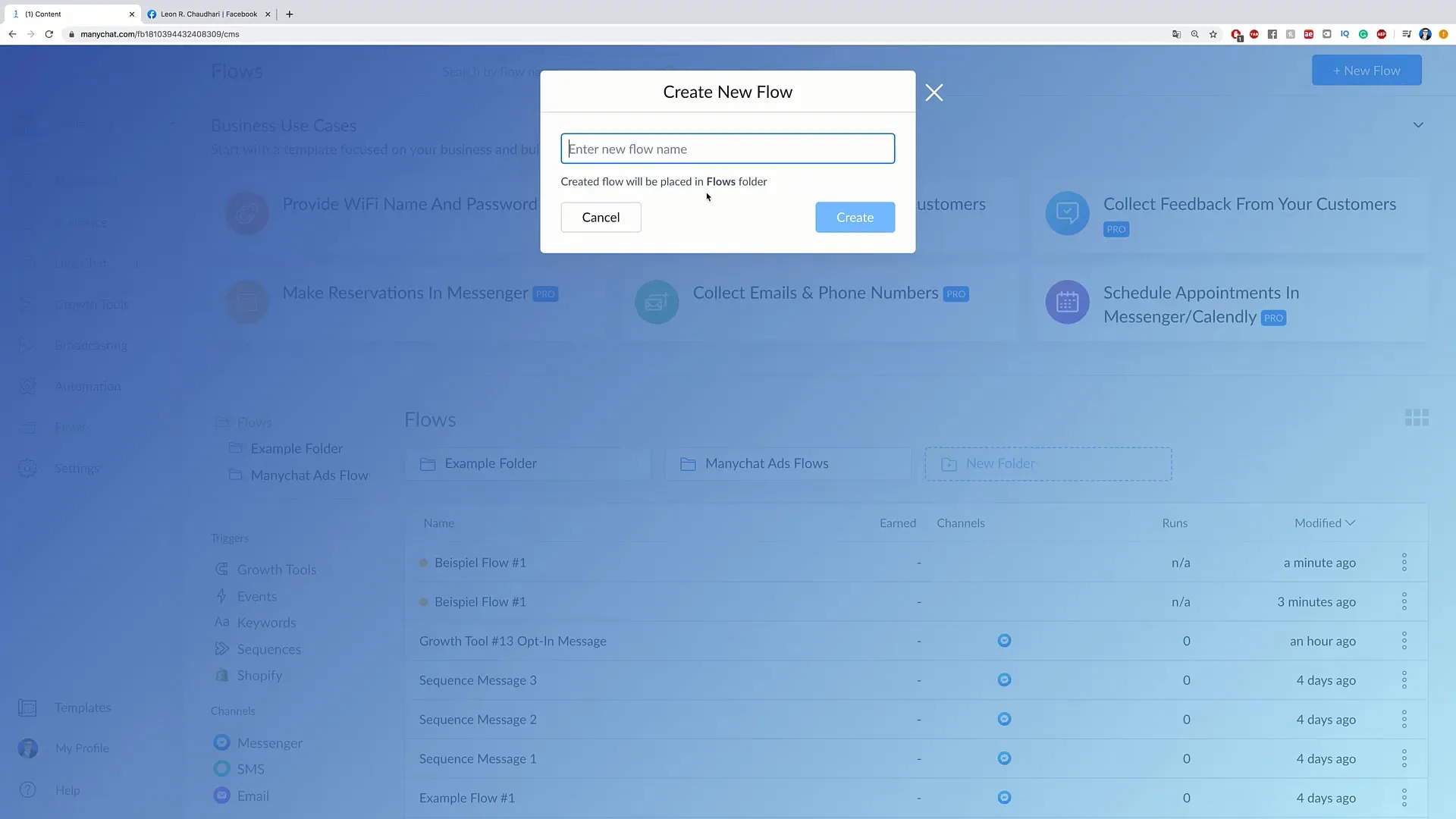
Gi strømmen din et navn, for eksempel "eksempelstrøm nummer 1", og klikk på "Opprett". Nå er du klar til å utforme strømmen din.
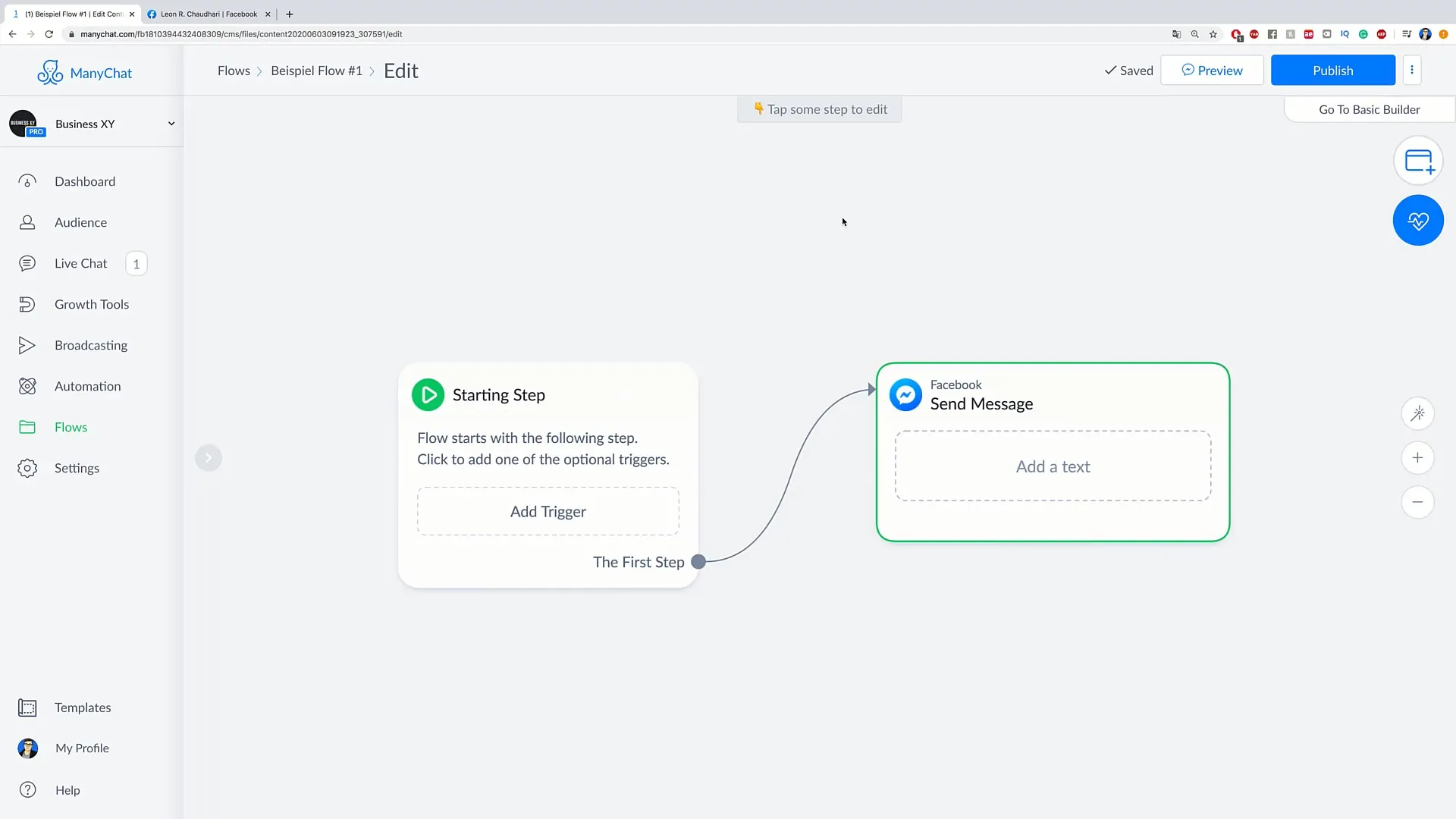
Trinn 2: Sett Starttrinnet
Hver strøm starter med et såkalt "Starttrinn". Dette er det første trinnet brukerne ser når de abonnerer på din bot. Tenk på hvilken melding eller innhold du vil sende til brukerne. Et eksempel kan være: "Velkommen til tjenesten vår!"
Trinn 3: Legg til melding
For å opprette en melding, klikk på "Melding"-blokken. Her kan du skrive inn teksten din, for eksempel: "Hei, hvordan har du det?" Det er viktig at meldingen din virker tiltalende for brukerne.
Trinn 4: Forhåndsvis melding
Etter at du har opprettet meldingen din, klikk på "Forhåndsvis". Slik kan du se hvordan meldingen vil bli mottatt av brukeren. Dette sikrer at alt er korrekt.
Trinn 5: Legg til knapp
Du kan legge til interaktive elementer i meldingen din. Klikk på "Legg til knapp" for å opprette en knapp. Gi en tittel, som "Klikk her", og definer hva som skal skje når brukeren klikker på den (f.eks. Omdirigering til en nettside).
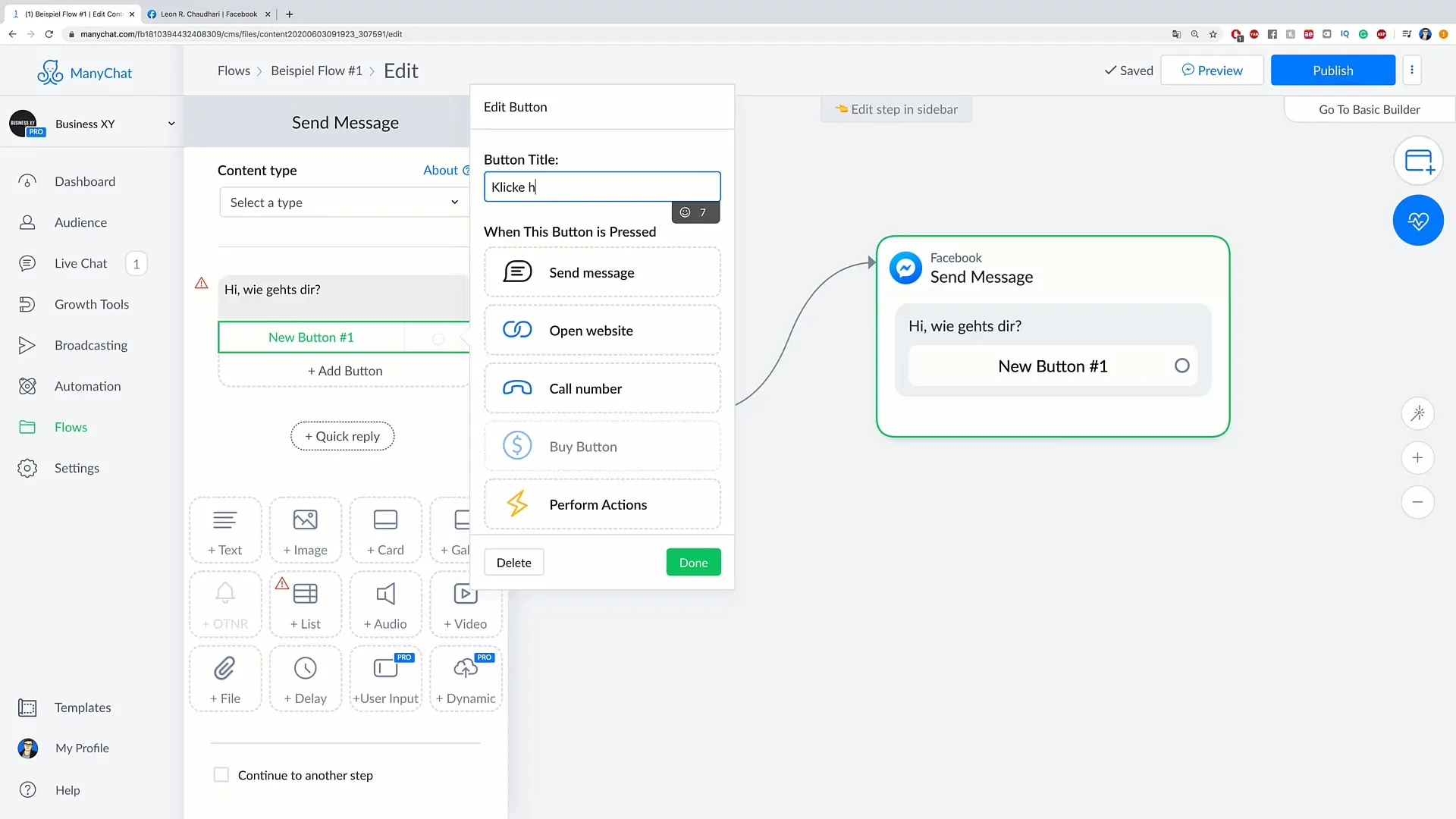
Trinn 6: Spesifiser handlinger for knappen
Velg alternativet "Åpne nettside" og skriv inn URL-en som brukerne skal ledes til etter å ha klikket på knappen, f.eks. "www.example.com". Klikk på "Ferdig" for å lagre endringene dine.
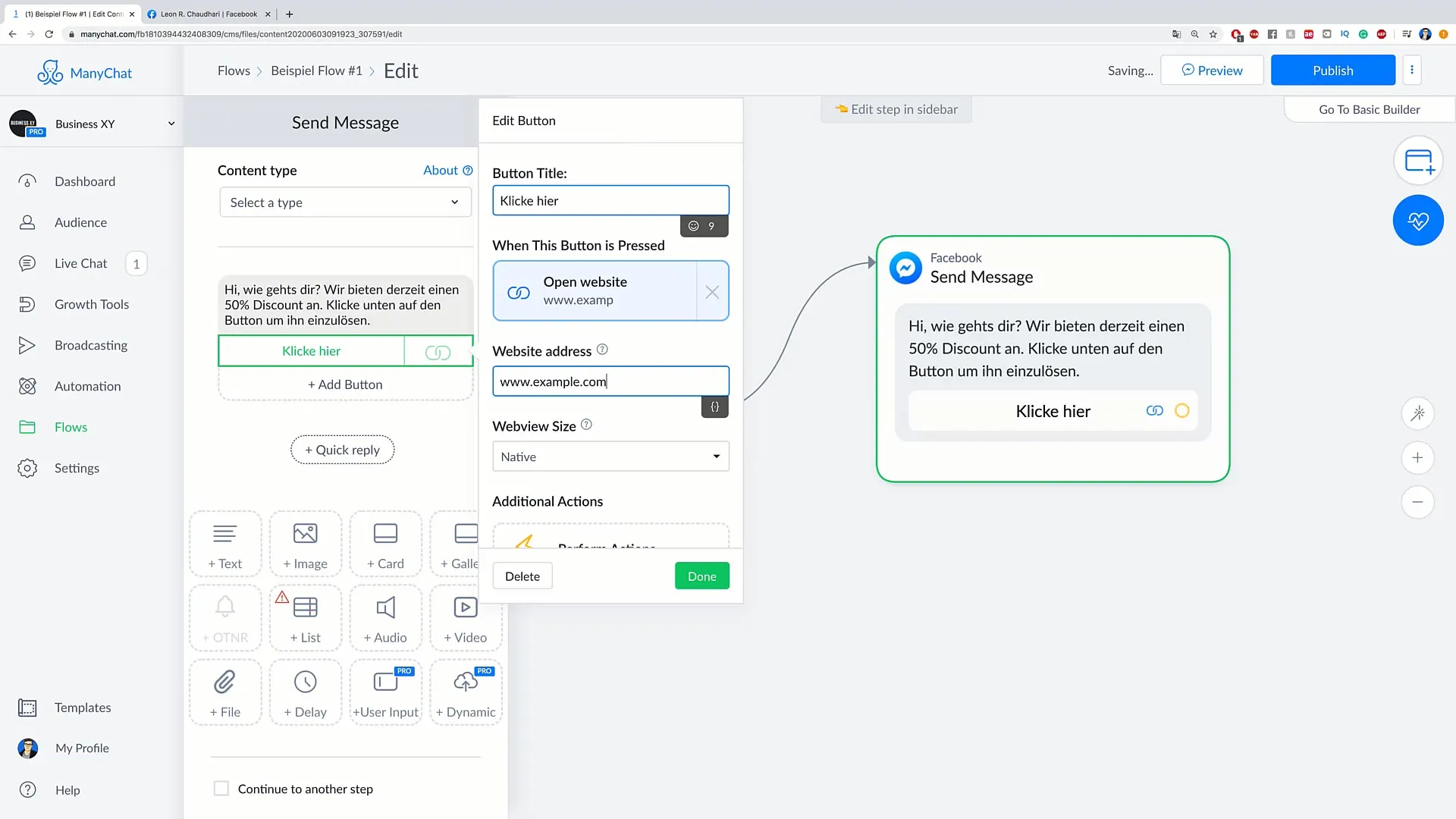
Trinn 7: Forhåndsvis hele strømmen
For å sikre at strømmen din fungerer, klikk igjen på "Forhåndsvis". Slik kan du se hvordan alt samhandler og om alle knappene er riktig lenket.
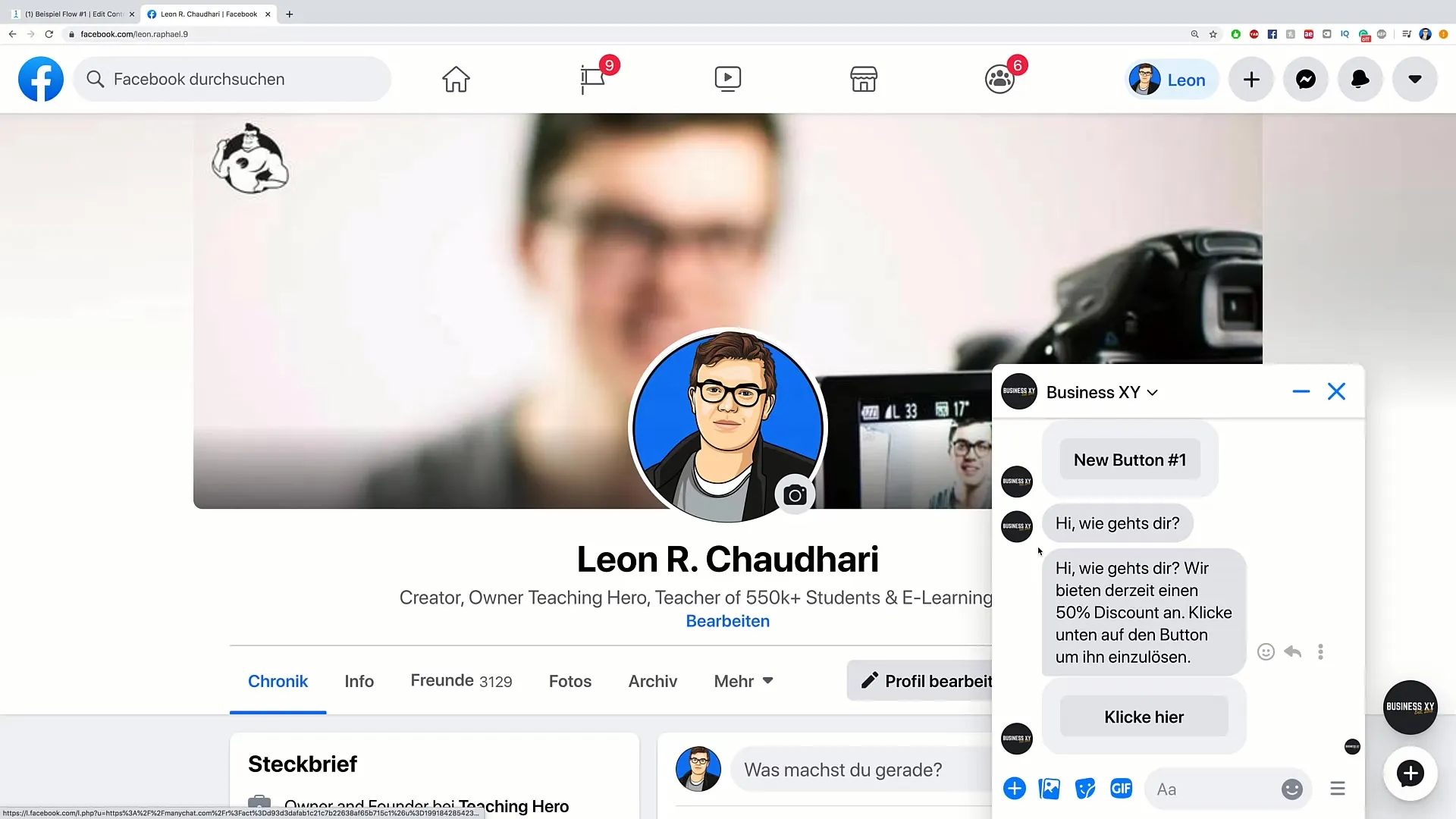
Trinn 8: Legg til knapper for beslutninger
For å gjøre interaksjonene dine mer interessante, kan du også legge til knapper for beslutninger. For eksempel: "Er du interessert i vår 50% rabatt?" Du kan legge til knappevalg som "Ja, det er jeg" og "Nei, takk".
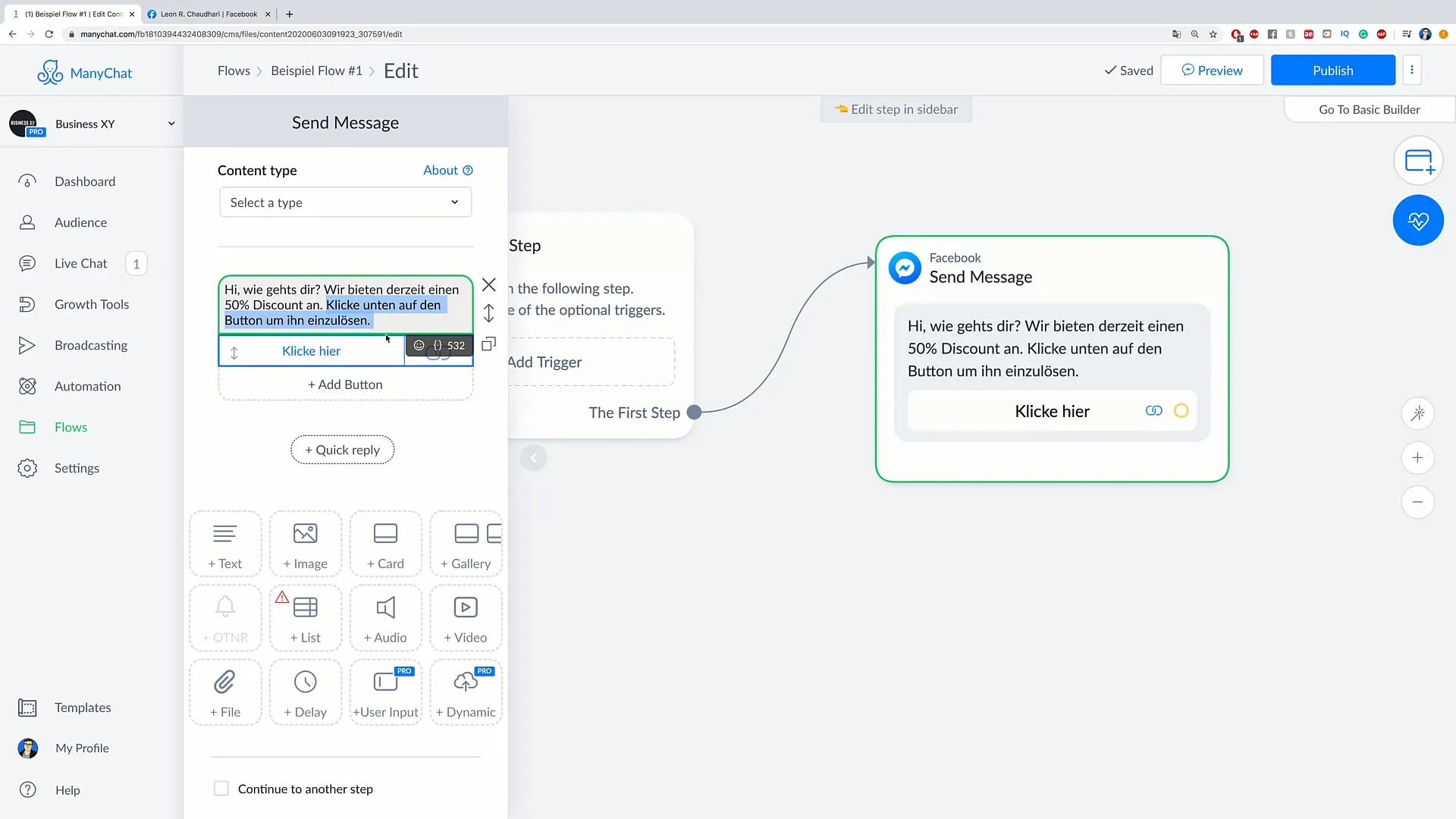
Trinn 9: Definer handlinger for hvert valg
Når brukeren klikker på en knapp, må du definere hva som skal skje. For eksempel: Hvis knappen "Ja, det er jeg" klikkes, send en melding med mer informasjon om rabatten. Hvis "Nei, takk" velges, send en høflig melding som sier: "Så synd, kanskje neste gang".
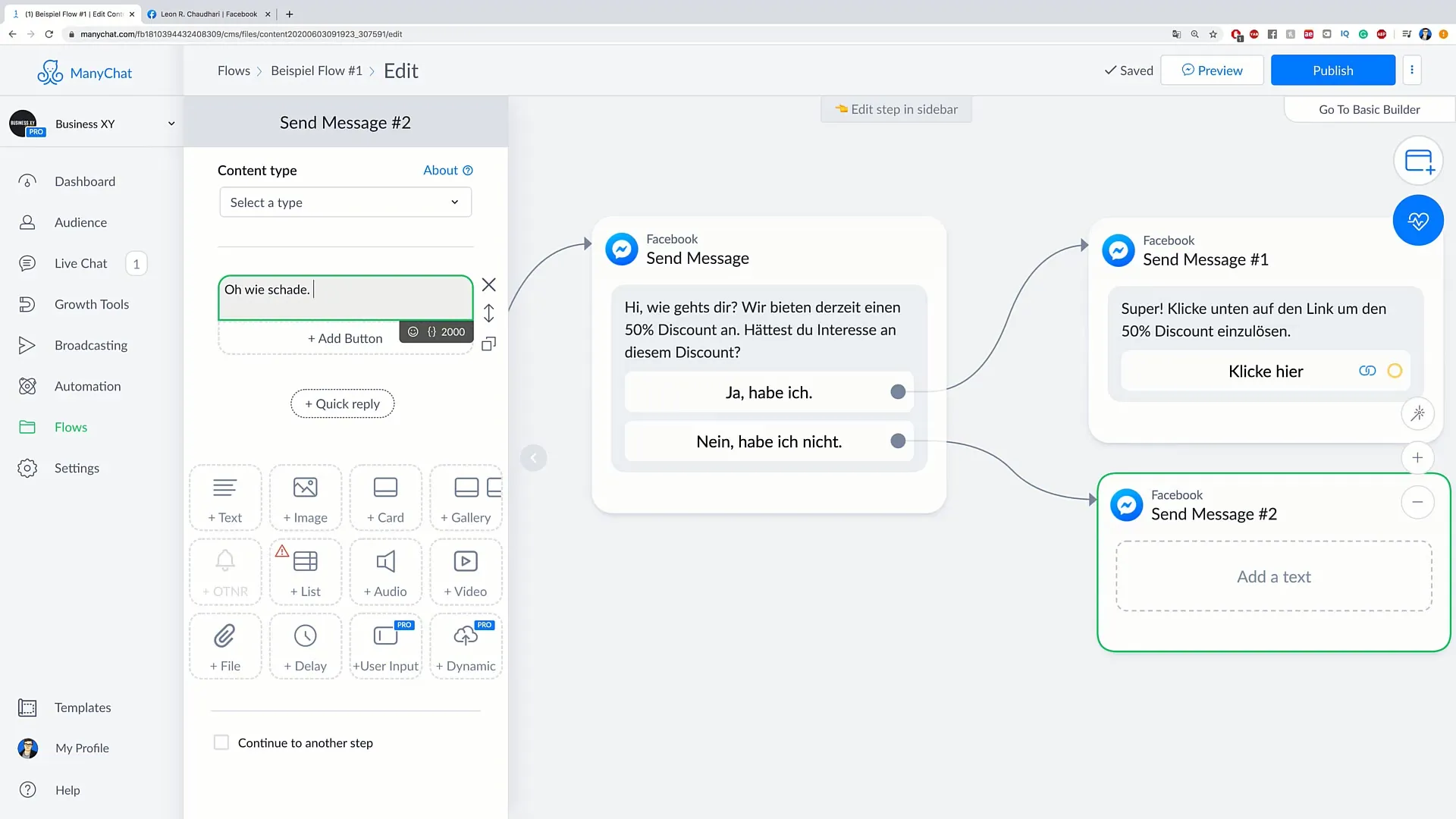
Trinn 10: Publiser strømmen
Etter at du har gått gjennom alle trinnene og liker strømmen din, er det på tide å publisere den. Klikk på "Publiser" øverst, og nå er strømmen din aktiv og tilgjengelig for brukere.
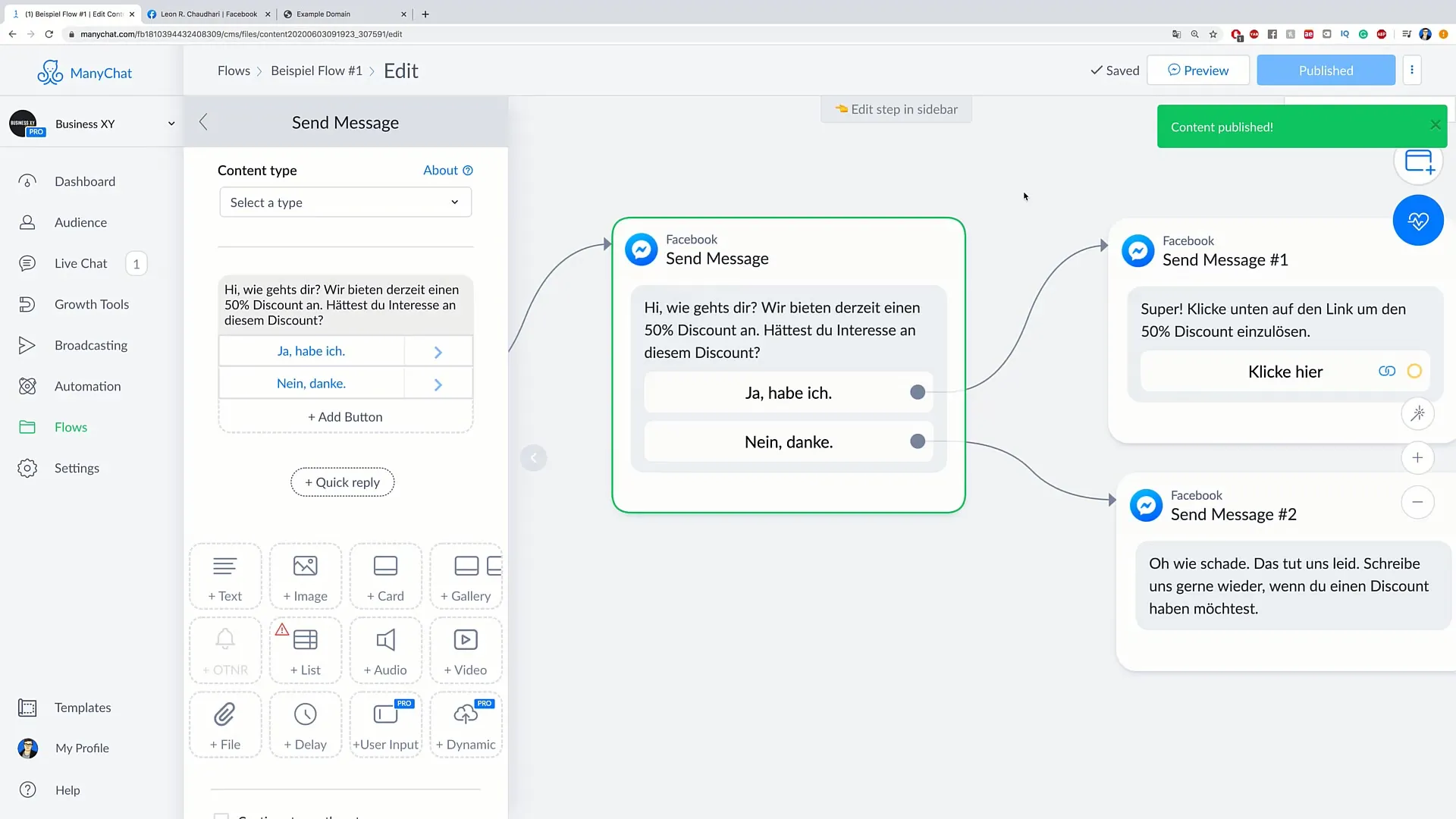
Oppsummering
Du har nå lært hvordan du oppretter en enkel strøm i ManyChat. Fra opprettelsen av den første meldingen til publiseringen av hele strømmen, har du kunnet følge alt trinn for trinn.
Ofte stilte spørsmål
Hva er en strøm i ManyChat?En strukturert kommunikasjon som fungerer som en chatbot.
Hvordan legger jeg til knapper i strømmen min?Klikk på "Legg til knapp" i meldingsblokken og definér hva som skal skje når knappen klikkes.
Kan jeg teste strømmen min?Ja, du kan teste strømmen din med "Forhåndsvis"-funksjonen for å forsikre deg om at alt fungerer.


